WPS如何将Excel文档中的单元格进行分割
WPS是现在十分常用的一款办公软件,有些新用户不知道如何将Excel文档中的单元格进行分割,接下来小编就给大家介绍一下具体的操作步骤。
具体如下:
1. 首先第一步先打开电脑中的Excel文档,接着按照需求选择单元格。根据下图所示,小编以【A1】单元格为例。
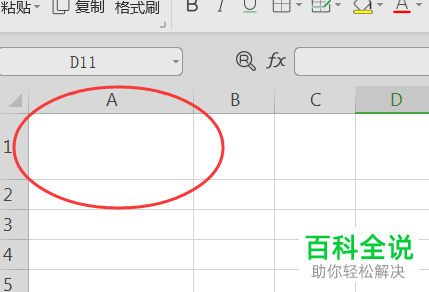
2. 第二步根据下图箭头所指,依次点击【插入-形状】选项。

3. 第三步在弹出的菜单栏中,先找到【线条】,接着根据下图箭头所指,点击第一个样式。

4. 第四步根据下图箭头所指,按照需求绘制横线。

5. 第五步根据下图所示,依次点击【文本框-横线文本框】选项。
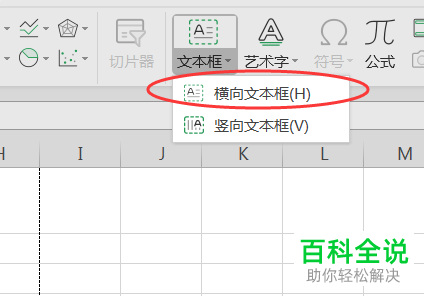
6. 第六步根据下图箭头所指,先分别将文本框拖动到单元格上、下两侧,接着按照需求输入文字。
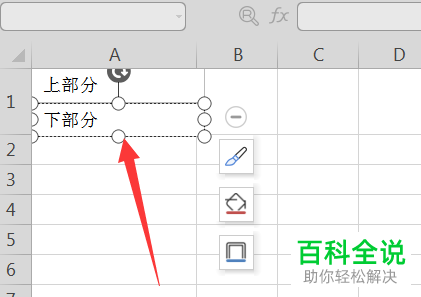
7. 最后根据下图箭头所指,成功将单元格分割为两格。

以上就是WPS如何将Excel文档中的单元格进行分割的方法。
赞 (0)

